来源:小编 更新:2024-12-28 06:55:33
用手机看
亲爱的电脑迷们,你是否曾想过在电脑上体验安卓系统的乐趣?别再羡慕那些手机上的安卓应用了,今天我要带你一起动手,自己制作一个安卓x86系统,让你的电脑也能玩转安卓世界!
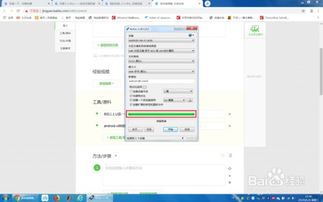
首先,你得准备好以下这些小帮手:

2. UltraISO:一款强大的光盘镜像制作软件,可以帮助我们将安卓系统镜像写入U盘。
3. 安卓x86系统镜像:可以从网上下载,比如Fosshub或者百度网盘。

首先,将U盘插入电脑,打开“我的电脑”,找到U盘所在的盘符,将里面的文件全部备份到其他地方。右键点击U盘,选择“格式化”,选择“FAT32”格式,点击“开始”进行格式化。
接下来,打开UltraISO软件,点击菜单栏的“文件”->“打开”,选择你下载的安卓x86系统镜像文件。
在UltraISO软件中,点击菜单栏的“启动”->“写入硬盘映像”,确保“硬盘驱动器”选项中显示的是你的U盘。选择“USB-HDD”写入方式,点击“写入”按钮。这个过程可能需要几分钟,请耐心等待。
写入完成后,不要拔掉U盘,重新启动电脑。在启动过程中,可能会出现一个启动菜单,根据屏幕提示按F12/ESC等键进入Boot Menu。
在Boot Menu中,找到并选择你的U盘,然后按回车键。电脑会从U盘启动,进入安卓x86安装菜单。
在安卓x86安装菜单中,从上至下有四个选项:直接运行Android x86、VESA模式、Debug模式以及硬盘安装向导。选择“硬盘安装向导”,开始安装过程。
在硬盘安装向导中,选择“创建/修改分区”,进入磁盘分区界面。按左右方向键将光标移动到“New”,选择“Primary”,然后输入需要创建的主分区容量大小,比如2GB。
设置完分区后,选择菜单的“Bootable”选项,将分区设置成可启动分区。然后选择“Write”,提示warning!!...输入YES回车即可完成分区新建,然后选择“Quit”。
完成分区后,系统会自动重启。重启后,选择“安装安卓x86系统”,然后按照屏幕提示进行安装。安装完成后,重启电脑,选择“启动安卓x86系统”,就可以开始享受安卓世界了!
1. 安装过程中,请确保电脑电源稳定,避免突然断电导致安装失败。
2. 安装完成后,如果需要将安卓x86系统安装在硬盘上,可以参考网上相关教程。
3. 安卓x86系统对硬件要求较高,如果你的电脑配置较低,可能会出现卡顿现象。
现在,你已经成功制作了一个安卓x86系统,快来享受电脑上的安卓世界吧!